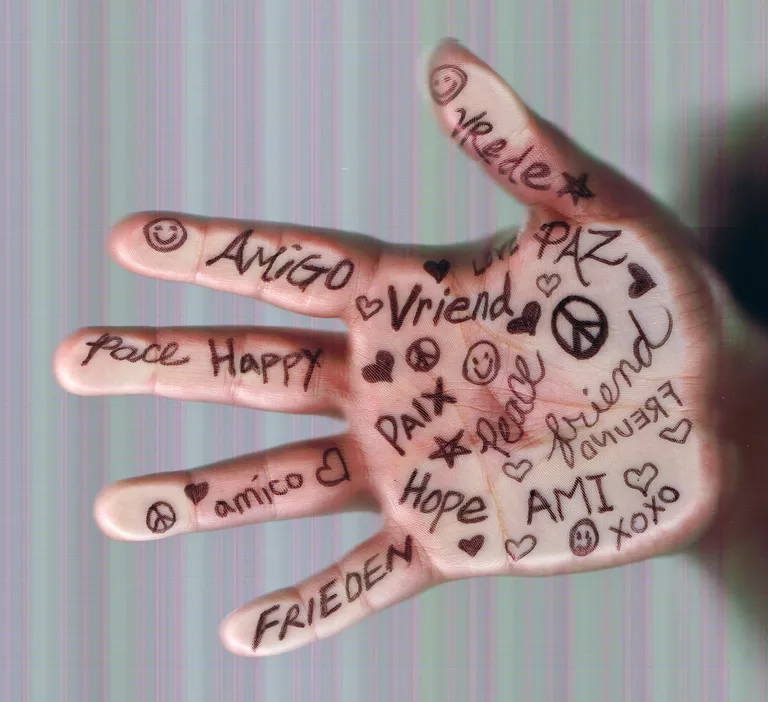
¿Encuentras a macOS Mail frustrado en un inglés australiano perfectamente bueno y sugiriendo la ortografía americana en todas partes? ¿Utiliza a menudo el noruego en sus correos electrónicos, dejando desconcertado el corrector ortográfico y gramatical? ¿Preferirías que tu Mac no intentara adivinar el idioma que estás escribiendo?
MacOS Mail utiliza el corrector ortográfico para todo el sistema de tu Mac. Además de especificar uno o más idiomas para su verificación, puede seleccionar variaciones para ciertos idiomas, por ejemplo, el brasileño frente al portugués europeo. Aunque los fundamentos son los mismos, la designación del lenguaje de corrección ortográfica de macOS difiere un poco del método utilizado por su predecesor OS X.
Cambiar el idioma del corrector ortográfico de MacOS Mail
Para elegir los idiomas y diccionarios utilizados para comprobar la ortografía de los correos electrónicos que escribes con tu Mac:
-
Abra Preferencias del Sistema en su Mac.
-
Seleccione la categoría Idioma y región . Verá al menos un idioma en la sección Idiomas preferidos de la pantalla que se abre.
-
Haga clic en el signo más ( + ) que aparece en la sección Idiomas preferidos.
-
Desplácese por la lista de idiomas disponibles. Preste atención a las variantes lingüísticas: el inglés australiano no es lo mismo que el inglés de los Estados Unidos, por ejemplo. Resalte un idioma y haga clic en Añadir .
-
Una ventana emergente le pedirá que aclare cuál de los idiomas enumerados en la sección Idiomas preferidos es el que desea utilizar como idioma principal. Si cambia el idioma principal, deberá reiniciar el equipo antes de que se reconozca.
-
Seleccione los idiomas adicionales que desee agregar a la sección Idiomas preferidos.
-
Para eliminar un idioma, resáltelo y haga clic en el signo menos ( – ) en la sección Idiomas preferidos.
-
Arrastre y suelte los idiomas en la pantalla Idiomas preferidos para cambiar su orden. El primero de la lista está designado como su idioma principal. Sin embargo, Mac OS X a menudo puede elegir el idioma correcto para tu correo a partir del texto que escribas.
-
Haga clic en el botón Preferencias de teclado en la parte inferior de la pantalla de preferencias de idioma y región.
-
Seleccione la ficha Texto .
-
Coloque una marca de verificación delante de Corrija la ortografía automáticamente .
-
Seleccione Automático por idioma en el menú desplegable Ortografía para que el Mac pueda elegir el idioma que desea utilizar. Si prefieres especificar el idioma que debe usar el Mac, selecciónalo en el menú desplegable.
-
Cierre la ventana de preferencias del sistema de Idioma y Región para guardar los cambios.








